联想选择u盘启动怎么设置 U盘启动设置方法在不同BIOS版本下的差异
更新时间:2023-11-19 15:40:36作者:hnzkhbsb
联想选择u盘启动怎么设置,随着计算机技术的不断发展和普及,U盘启动已经成为人们日常使用电脑的重要方式之一,在不同的BIOS版本下,U盘启动设置方法存在一定的差异。为了帮助大家更好地了解和掌握U盘启动设置方法,本文将从不同BIOS版本的角度出发,介绍U盘启动设置的具体步骤和注意事项,以便读者能够在使用U盘启动时更加便捷和高效。
具体方法:
1.开机按Del键进入该BIOS设置界面,选择高级BIOS设置Advanced BIOS Features,如图:
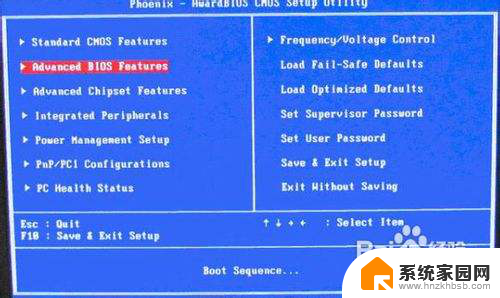
2.高级BIOS设置(Advanced BIOS Features)界面,首先选择硬盘启动优先级:Hard Disk Boot Priority,如图:

3.硬盘启动优先级(Hard Disk Boot Priority)选择:使用小键盘上的加减号“+、-”来选择与移动设备,将U盘选择在最上面。然后,按ESC键退出,回到上图的设置界面。

4.再选择第一启动设备(First Boot Device):该版本的BIOS这里没有U盘的“USB-HDD”、“USB-ZIP”之类的选项,经尝试选择移动设备“Removable”不能启动。但选择“Hard Disk”可以启动电脑。
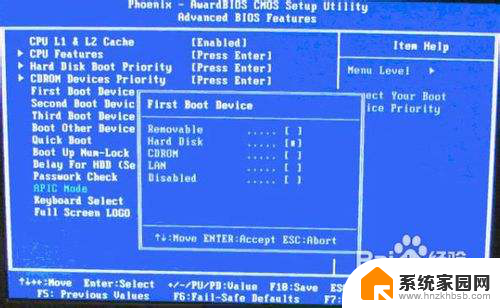
以上就是关于如何设置联想选择U盘启动的全部内容,如果有遇到相同情况的用户,可以按照小编提供的方法来解决。
联想选择u盘启动怎么设置 U盘启动设置方法在不同BIOS版本下的差异相关教程
- 惠普电脑进入bios方法u盘启动 HP惠普笔记本如何进入BIOS设置U盘启动装系统方法
- 联想笔记本重装系统u盘启动教程 联想笔记本如何启动u盘重装系统
- 惠普台式机进入u盘启动 惠普台式机U盘启动设置教程
- 光驱启动bios设置方法 如何在BIOS中设置光驱为第一启动项
- windows10如何设置光盘启动 windows10光盘启动系统设置方法
- u盘重装win10系统步骤不能启动 win10u盘启动不了怎么办解决方法
- 云骑士u盘启动盘重装教程 云骑士U盘装机详细步骤
- u盘安装系统后 拔掉u盘 进不去 U盘装完系统后无法自启动系统
- 笔记本电脑设置开机启动项 win10开机启动项设置方法
- 电脑启动怎么进入bios设置 Win10如何进入BIOS设置界面
- 迈入计算加速新时代 第二代AMD Versal Premium系列上新,助力您的计算体验提速
- 如何查看电脑显卡型号及性能信息的方法,详细教程揭秘
- 微软“Microsoft自动填充Chrome扩展”插件12月14日停用,用户需寻找替代方案
- CPU厂商的新一轮较量来了!AMD、英特尔谁将称雄?
- 微软发布Windows 11 2024更新,新型Copilot AI PC功能亮相,助力用户提升工作效率
- CPU选购全攻略:世代差异、核心架构、线程数、超频技巧一网打尽!
微软资讯推荐
- 1 如何查看电脑显卡型号及性能信息的方法,详细教程揭秘
- 2 CPU厂商的新一轮较量来了!AMD、英特尔谁将称雄?
- 3 英伟达发布NVIDIA app正式版 带来统一GPU设置软件,让你轻松管理显卡设置
- 4 详细指南:如何在Windows系统中进行激活– 一步步教你激活Windows系统
- 5 国产显卡摩尔线程筹备上市,国产显卡即将登陆市场
- 6 详细步骤教你如何在Win7系统中进行重装,轻松搞定系统重装
- 7 微软停服后,Linux对俄罗斯“动手”,国产系统关键一战即将开启
- 8 英伟达RTX50系列显卡提前发布,游戏体验将迎来重大提升
- 9 微软网页版和Win11新版Outlook可固定收藏夹功能本月开测
- 10 双11国补优惠力度大,AMD锐龙HX旗舰游戏本5800元起
win10系统推荐
系统教程推荐
- 1 windows defender删除文件恢复 被Windows Defender删除的文件怎么找回
- 2 连接电脑的蓝牙耳机吗 win10电脑连接蓝牙耳机设置
- 3 笔记本电脑屏幕锁可以解开吗 电脑锁屏的快捷键是什么
- 4 ie9如何设置兼容模式 IE9兼容性视图的使用方法
- 5 win11磁盘格式化失败 硬盘无法格式化怎么修复
- 6 word文档打开乱码怎么解决 word文档打开显示乱码怎么办
- 7 惠普m1136打印机驱动无法安装 hp m1136打印机无法安装win10驱动解决方法
- 8 笔记本怎么连网线上网win10 笔记本电脑有线网连接教程
- 9 微信怎么语音没有声音 微信语音播放无声音怎么恢复
- 10 windows查看激活时间 win10系统激活时间怎么看